本記事では【クリエイティブツール】の一つである「太陽光ツール」のすべてを超わかりやすく解説します。
- 写真内に違和感なく「太陽」を追加できる
- 人間が手動で挿入する精度とはけた違いのリアルさ
- 追加した太陽を「光源」として美しい光芒をを出すことができる
- AIスカイ・リプレースメントと併用すると…
太陽光ツールの概要
このツールは写真内に新たな「太陽」を追加できます。なお、追加した太陽から光芒を出すことができ、太陽(光源)に応じて写真全体の陰影も調整されます。
早速ですが、実際の編集をご覧ください☟☟☟
【before】


【before】
≪AIスカイ・リプレースメントを併用≫

【after】


【after】「天使の梯子」
≪AIスカイ・リプレースメントを併用≫


このように光芒のない普通の太陽にかぶせて使用すると、このように違和感なく光芒が表現されます!
そしてこのツールは…
- 標準設定
- 詳細設定
この二つのグループに分かれています。前者はメインの太陽の位置や光の量、後者はより細かな光源の調整をする項目があるという構成です。
それでは早速見ていきましょう☟
【標準設定】
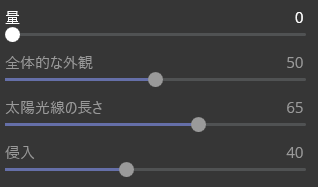
標準設定は…
- 太陽の位置を固定
- 量
- 全体的な外観
- 太陽光線の長さ
- 侵入
この5つの項目で成り立っています。
太陽の位置を固定
この項目は太陽の位置を自由に調整できます。
【特徴】
- 太陽の位置を決定する前にその他の項目を調整可能
【使い方】

使い方は非常にシンプルで、カーソルでクリックした場所が太陽の位置となります。

量
この項目は太陽光の全体的な「量」を調整します。この時調整されるのは太陽光だけではなく、同時に画像全体も違和感を軽減するために自動で調整されます。

元画像に対して太陽がどれだけ明るくなるか を調整できます!
【特徴】
- 太陽光だけではなく、画像も同時に自動調整してくれる
- 初期値は0
【使い方】
☟こちらのスライダーを右に動かしますと値によって効果が反映されます。

【数値:0】

【数値:50】

【数値:100】

数値を上げすぎると主張が強すぎてしまうので30~60くらいが個人的にはおすすめです!
全体的な外観
この項目は太陽も合わせた画像全体の明るさを調整します。

画像全体の「雰囲気(明るいか暗いか)」に合わせて調整するとうまくマッチしますよ!
【特徴】
- 初期値は50
【使い方】
☟こちらのスライダーを左右に動かしますと値によって効果が反映されます。

【数値:0】

【数値:50】

【数値:100】

太陽光線の長さ
この項目は名前の通り、太陽光線の「長さ」を調整します。
【特徴】
- 初期値は65
- 写真全体の「明るさ」にも影響
【使い方】
☟こちらのスライダーを左右に動かしますと値によって効果が反映されます。

【数値:0】

【数値:65】

【数値:100】

侵入
この項目は太陽光線がどれだけ元画像に干渉するかを調整するものです。少し分かり辛いので「実例」を見て頂くと分かりやすいです。
【特徴】
- 初期値は40
- 直感的操作が一番の使い方
【使い方】
☟こちらのスライダーを左右に動かしますと値によって効果が反映されます。

【数値:0】

【須知:40】

【数値:100】

詳細設定(さらに高度なコントロール)
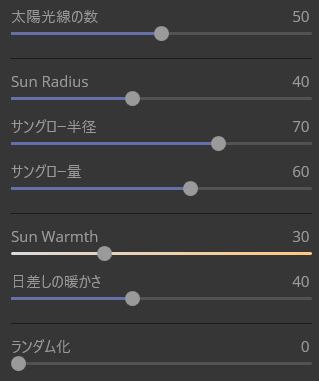
詳細設定は…
- 太陽光線の数
- Sun Radius
- サングロー半径
- サングロー量
- Sun Warmth
- 日差しの暖かさ
- ランダム化
この7つの項目を調整することができます。
詳細設定は必要に応じて調整します。
特に「太陽光ツール」の場合は標準設定のみで問題ないと思います。

はっきり言って最初は何が違うかわからないかも…
太陽光線の数
この項目は追加した太陽の光線の数を調整します。
【特徴】
- 初期値は50
- 数値50あら離れるほど違和感が出やすくなるので注意
【使い方】
☟こちらのスライダーを左右に動かしますと値によって効果が反映されます。

Sun Radius:太陽の半径
この項目は太陽光線の中心(光源)の半径を調整します。元画像の太陽に重ねたいときにはこの項目で大きさを調整する必要があるんですね!

案外使える項目なんですこれ(笑)
【特徴】
- 初期値は40
- 大きすぎると近くの被写体を邪魔してしまうので注意
【使い方】
☟こちらのスライダーを左右に動かしますと値によって効果が反映されます。

サングロー半径
この項目は太陽半径(Sun Radius)のさらに外の周辺のグローを調整します。
【特徴】
- 初期値は70
- Sun Radiusの大きさに依存する
【使い方】
☟こちらのスライダーを左右に動かしますと値によって効果が反映されます。

サングロー量(太陽本体)
この項目は太陽自体のグロー(輝き)を調整できます。
【特徴】
- 初期値は60
- 数値0にすると違和感が出ます
【使い方】
☟こちらのスライダーを右に動かしますと値によって効果が反映されます。

Sun Warmth
この項目は太陽光線の「色温度」を調整します。

写真全体の色温度に合わせるといい感じにマッチにします!
【特徴】
- 初期値は30
【使い方】
☟こちらのスライダーを左右に動かしますと値によって効果が反映されます。

- 右にスライドすると温度↑
- 左にスライドすると温度↓
日差しの暖かさ
この項目は太陽光線の「色温度」を調整します。
【特徴】
- 初期値は40
【使い方】
☟こちらのスライダーを左右に動かしますと値によって効果が反映されます。

こちらもSun Warmth同様に、画像全体の色温度に合わせるとよいです。
ランダム化
この項目は上記すべての項目に基づいて太陽光線の形、方向をランダムに調整していきます。

上記の項目がすべて調整した後にランダム化を行うとよいです!
【特徴】
- ランダム化は数値に依存しないので自由に調整する
- feelingで調整が一番早い。
【使い方】
☟こちらのスライダーを右に動かしますと値によって効果が反映されます。本当にランダムなので独自性を持たせるためにはもってこいな項目です。

まとめ
いかがでしたでしょうか?
「天使の梯子」や美しい光芒を再現したいときにはもってこいなツール。それが太陽光ツールです。画像内に「太陽」という光源を追加し、よりドラマティックな写真に仕上げてくださいね!
ぜひ使いこなして満足を超えた「感動」を体験してみてください。
Luminar4を思いのままに操って最高のカメラライフを送りましょう!
Luminar4関連の質問やご依頼などはこちらからお気軽にどうぞ☟


